Youtube hiện đã hỗ trợ tải và phát lại video 360 độ trên trình duyệt Chrome, Firefox, Internet Explorer và trình duyệt Opera. Tuy nhiên để tải được video 360 độ lên Youtube thành công, bạn phải dùng ứng dụng để đổi file video trước khi tiến hành tải lên.
Ngoài ra bạn cũng có thể xem được video 360 độ trên ứng dụng Youtube dành cho Android hay iOS. Để có trải nghiệm phong phú hơn bạn có thể xem video 360 độ bằng Cardboard và ứng dụng YouTube dành cho Android.
1. Cách tạo video
Các camera 360 dưới đây tương thích với You Tube, hiện đang có sẵn hoặc sắp có trên thị trường:
- Ricoh Theta
- Kodak SP360
- IC Real Tech Allie
Để việc tải video đạt được kết quả tốt nhất, nên mã hóa video của bạn ở độ phân giải cao và theo thông số kỹ thuật nâng cao của YouTube. Hiện YouTube đang hỗ trợ video 360 độ với 24, 25, 30, 48, 50 hoặc 60 khung hình mỗi giây. Chúng tôi khuyên bạn nên tải các video được ghép ảnh có tỷ lệ khung hình 16:9 lên ở độ phân giải 4K (3840x2160).
Ngoài các camera đã giới thiệu ở phần trên, bạn cũng có thể tạo video 360 độ bằng cách sử dụng thiết bị chụp ảnh theo giàn và sử dụng phần mềm chỉnh sửa như Kolor Autopano.
2. Chuẩn bị trước khi tải video lên
File video của bạn phải có một số Metadata (siêu dữ liệu) cụ thể để bật tính năng phát lại 360 độ. Làm theo hướng dẫn dưới đây để cài đặt ứng dụng, ứng dụng này sẽ thêm Metadata (siêu dữ liệu) cần thiết vào file mới của bạn.
Tạo một file video 360 bằng ứng dụng
- Tải 360 Video Metadata cho Mac hoặc tải 360 Video Metadata cho Window.
- Giải nén file, sau đó mở ứng dụng 360 Video Metadata. Nếu bạn dùng Mac, chỉ cần nhấp chuột phải vào ứng dụng, sau đó nhấp vào "Open"
- Chọn file video
- Nhấp vào "Inject and save"
- Nhập tên cho file sẽ được tạo
- Lưu file. File mới sẽ được tạo tự động ở cùng vị trí như file gốc
- Tải file mới lên YouTubbe
- Chờ xử lý hiệu ứng 360 độ. Quá trình này có thể mất đến 1 giờ.
Ngoài ra bạn cũng có thể thêm Metadata bằng Script Python.
Tham khảo cách tải video Youtube về máy tính hay Laptop tại đây.
1. Tải xuống file ZIP chứa tập lệnh bằng cách sử dụng nút "Download as ZIP" ở bên phải dưới cùng trang này. Để chạy được tệp đó, bạn phải cài đặt Python trên máy tính.
2. Giải nén file. Trong thư mục con 360- Videos- Metadatas, bạn sẽ thấy tập lệnh 360VideosMetadata.py. Trên Terminal (Mac) hoặc Command (Windows), hãy chạy tập lệnh bằng lệnh này:
360videosmetadata.py -i [input] [output]Đầu vào là tên đầy đủ của file bạn đã tạo, ví dụ: 360video.mp4. Đầu ra sẽ là tên file do tập lệnh tạo, vì thế nó sẽ có tên mới.
Câu lệnh bạn chạy sẽ có dạng như sau:
360VideosMetadata.py -i 360video.mp4 360videoNEW.mp43. Nếu trước đây bạn chưa từng chạy tập lệnh Python thì có thể xem lại trong các ứng dụng của Mac hoặc Windows.
4. Tập lệnh sẽ tạo file mới. Sau đó bạn tải file này lên YouTube.
3. Tải lên YouTube
Trước khi xuất bản, bạn có thể kiểm tra lại xem file vừa tải đã bật tính năng phát lại 360 độ hay chưa bằng cách xem video trên máy tính để kiểm tra. Tuy nhiên việc kiểm tra tính năng phát lại video 360 độ có khả dụng hay không phải mất tới 1 giờ đồng hồ.
Video 360 độ có một nút xoay ở góc trái trên cùng, bạn có thể sử dụng các phím WASD để xoay, bạn có thể tìm những tính năng này để kiểm tra video của bạn có phải la video 360 độ hay chưa.
Lưu ý không nên chỉnh sửa video bằng các công cụ như trình chỉnh sửa video trên YouTube hay các tính năng nâng cao của các ứng dụng dành cho máy tính hoặc ứng dụng cho điện thoại di động vì những công cụ này hiện không hỗ trợ video 360 độ.
 Công nghệ
Công nghệ  AI
AI  Windows
Windows  iPhone
iPhone  Android
Android  Học CNTT
Học CNTT  Download
Download  Tiện ích
Tiện ích  Khoa học
Khoa học  Game
Game  Làng CN
Làng CN  Ứng dụng
Ứng dụng 


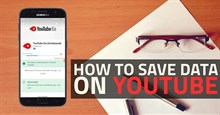















 Linux
Linux  Đồng hồ thông minh
Đồng hồ thông minh  macOS
macOS  Chụp ảnh - Quay phim
Chụp ảnh - Quay phim  Thủ thuật SEO
Thủ thuật SEO  Phần cứng
Phần cứng  Kiến thức cơ bản
Kiến thức cơ bản  Dịch vụ ngân hàng
Dịch vụ ngân hàng  Lập trình
Lập trình  Dịch vụ công trực tuyến
Dịch vụ công trực tuyến  Dịch vụ nhà mạng
Dịch vụ nhà mạng  Quiz công nghệ
Quiz công nghệ  Microsoft Word 2016
Microsoft Word 2016  Microsoft Word 2013
Microsoft Word 2013  Microsoft Word 2007
Microsoft Word 2007  Microsoft Excel 2019
Microsoft Excel 2019  Microsoft Excel 2016
Microsoft Excel 2016  Microsoft PowerPoint 2019
Microsoft PowerPoint 2019  Google Sheets
Google Sheets  Học Photoshop
Học Photoshop  Lập trình Scratch
Lập trình Scratch  Bootstrap
Bootstrap  Văn phòng
Văn phòng  Tải game
Tải game  Tiện ích hệ thống
Tiện ích hệ thống  Ảnh, đồ họa
Ảnh, đồ họa  Internet
Internet  Bảo mật, Antivirus
Bảo mật, Antivirus  Họp, học trực tuyến
Họp, học trực tuyến  Video, phim, nhạc
Video, phim, nhạc  Mạng xã hội
Mạng xã hội  Hỗ trợ học tập
Hỗ trợ học tập  Máy ảo
Máy ảo  AI Trí tuệ nhân tạo
AI Trí tuệ nhân tạo  ChatGPT
ChatGPT  Gemini
Gemini  Điện máy
Điện máy  Tivi
Tivi  Tủ lạnh
Tủ lạnh  Điều hòa
Điều hòa  Máy giặt
Máy giặt  Quạt các loại
Quạt các loại  Cuộc sống
Cuộc sống  TOP
TOP  Kỹ năng
Kỹ năng  Món ngon mỗi ngày
Món ngon mỗi ngày  Nuôi dạy con
Nuôi dạy con  Mẹo vặt
Mẹo vặt  Phim ảnh, Truyện
Phim ảnh, Truyện  Làm đẹp
Làm đẹp  DIY - Handmade
DIY - Handmade  Du lịch
Du lịch  Quà tặng
Quà tặng  Giải trí
Giải trí  Là gì?
Là gì?  Nhà đẹp
Nhà đẹp  Giáng sinh - Noel
Giáng sinh - Noel  Hướng dẫn
Hướng dẫn  Ô tô, Xe máy
Ô tô, Xe máy  Giấy phép lái xe
Giấy phép lái xe  Tấn công mạng
Tấn công mạng  Chuyện công nghệ
Chuyện công nghệ  Công nghệ mới
Công nghệ mới  Trí tuệ Thiên tài
Trí tuệ Thiên tài  Bình luận công nghệ
Bình luận công nghệ